Bạn đang xem bài viết Cách tạo avatar video Facebook trên máy tính, điện thoại tại Thcslytutrongst.edu.vn bạn có thể truy cập nhanh thông tin cần thiết tại phần mục lục bài viết phía dưới.
Avatar bằng video là những đoạn video ngắn được đặt trong Avatar Facebook có thể bật hoặc tắt tiếng tùy theo bạn chọn. Một đoạn avatar video sẽ khiến bạn thật sự nổi bật và chuyển tải chủ đề mà bạn nói đến. Ngoài tính năng tạo video avatar trên điện thoại bạn có thể tạo video trên máy tính một cách dễ dàng. Chúng ta cùng tìm hiểu cách tạo avatar video Facebook đơn giản nhất.
Cách tạo avatar video Facebook
Avatar video Facebook hay còn có tên gọi là thumbnail video đó là ảnh đại diện cho tài khoản cá nhân của bạn. Ảnh đại diện Facebook độc đáo và thu hút sẽ tạo sự ấn tượng cho người khác. Với đoạn video ngắn sẽ giúp bạn trông thật nổi bật trên mạng xã hội Facebook.
Trên máy tính
Tải video mà bạn đã chuẩn bị lên Facebook .

![]()
Quá trình tải video lên Facebooke nhanh hay chậm tùy theo kích cỡ (size), sau khi tải video lên thành công video sẽ xuất hiện hình avatar video Facebook mặc định. Facebook sẽ tự động chọn khung hình có sẵn trong video bạn vừa tải lên.
Nếu bạn không thay đổi hoặc chỉnh sửa video Facebook có nhiều tùy chọn chỉnh sửa thêm, cập nhật tiêu đề, hình avatar video, mô tả, thêm phụ đề vào video Facebook. Ngoài ra, bạn có thể tag thêm vào bạn bè, người thân vào bên trong của video.

![]()
Khi chỉnh avatar video Facebook giúp hiển thị rõ chỉnh kích thước video sẽ là 1200 x 675 pixels.
Trên điện thoại
Bước 1: Trên Facebook smartphone, vào trang cá nhân và bấm Chỉnh Sửa phần ảnh đại diện > Chọn video đại diện.

![]()

![]()
Bước 2: Chuẩn bị chỉnh sửa video đại diện.

![]()
Bạn có thể chọn đoạn yêu thích, bằng cách cắt video theo ý thích. Có thể bật tiếng hoặc tắt tiếng video đi.
Sau khi chỉnh sửa xong hãy bấm vào Tiếp.

![]()
Bước 3: Kéo khung chọn đoạn khung hình ảnh đại diện cho bài đăng, sau đó chọn vào Sử Dụng như vậy là hoàn thành rồi đó các bạn.
Cách đặt ảnh gif làm ảnh đại diện Facebook
Với tính năng đặt ảnh gif vào ảnh đại diện thì mỗi khi người dùng vào trang cá nhân sẽ thấy 1 đoạn clip ngắn. Đây là cách giới thiệu bản thân khá hay và thú vị mà Facebook trang bị cho người dùng. Tính năng nay xuất hiện tại Việt Nam và được nhiều người yêu thích và sử dụng trên trang cá nhân.
Tính năng đặt ảnh gif làm ảnh đại diện Facebook xuất hiện trên cả Iphone và các máy chạy hệ điều hành Android.
Nếu dùng iPhone, chúng ta cần phải cấu hình ảnh đại diện Facebook như sau:
– Mở ứng dụng Facebook trên iPhone.
– Nhấn vào nút More để xem các tính năng nhiều hơn (góc dưới bên phải màn hình).

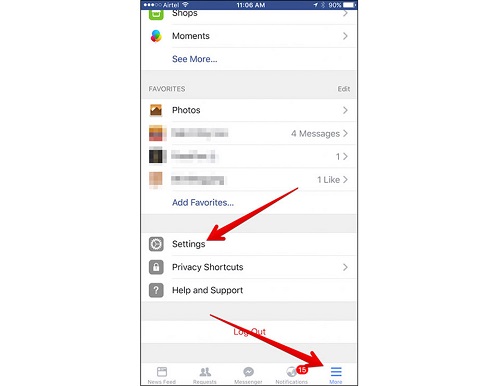
– Khi danh sách xuất hiện bấm vào tên Facebook của bạn. Bấm vào để truy cập đến hồ sơ cá nhân.
– Chạm vào hình ảnh hồ sơ đang dùng.

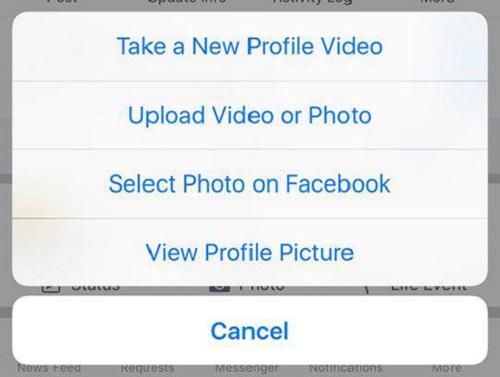
– Trong menu chúng ta sẽ thấy tùy chọn đó là Take a New Profile Video ngay sau đó chúng ta truy cập vào máy ảnh và ghi lại đoạn video ngắn để làm ảnh đại diện cho tài khoản Facebook.
Ưu điểm ảnh Gif
So với cài đặt ảnh đại diện jpg hay png ảnh gif có nhiều ưu điểm nổi trội hơn như:
– Ảnh Gif giúp giới thiệu bạn một cách ngắn gọn trên trang cá nhân.
– Ảnh Gif tạo sự sinh động, thu hút người khác, từ đó tăng sự tương tác với người dùng. Đặc biệt là các fanpage có lượng fan lớn.
– Một số ảnh gif có dung lượng thấp hơn ảnh thông thường là jpg.
Xem thêm: Cách đăng nhập Facebook bằng ảnh đại diện
Còn gì tuyệt vời hơn khi người dùng truy cập vào trang cá nhân Facebook của bạn, xem avatar và hiểu mọi thông tin giới thiệu về bạn. Với avatar video Facebook ngắn bạn sẽ để lại những ấn tượng với người khác. Cách tạo avatar video Facebook trên máy tính, điện thoại đơn giản và dễ thực hiện với các hình ảnh minh họa chi tiết. Chúc các bạn thực hiện thành công.
Cảm ơn bạn đã xem bài viết Cách tạo avatar video Facebook trên máy tính, điện thoại tại Thcslytutrongst.edu.vn bạn có thể bình luận, xem thêm các bài viết liên quan ở phía dưới và mong rằng sẽ giúp ích cho bạn những thông tin thú vị.